11. 文件传输与NFS网络文件系统¶
本章配套视频介绍:

《21-文件传输协议和工具》
https://www.bilibili.com/video/BV1Es4y1T7fV/
本章节主要讲述如何将文件在PC主机以及板卡上进行文件的传输。
本章节内容依赖网络传输,需要我们配置板卡的网络环境,具体可查看下列章节配置板卡及电脑
本章着重介绍以下方法进行使用
MobaXterm
FileZilla
nfs
tftp
11.1. MobaXterm¶
该方法需要下载 MobaXterm 软件
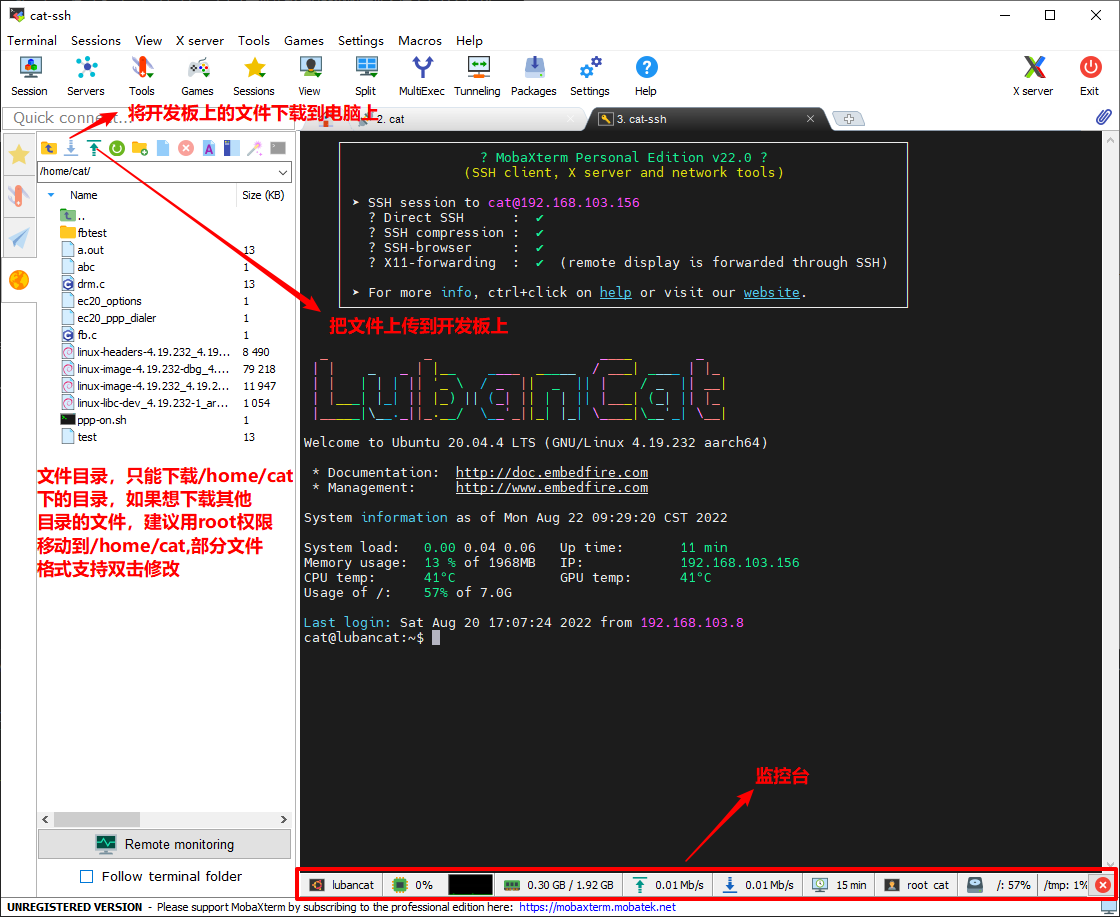
优点:可以轻松的在控制linux的同时,也能进行文件的传输
缺点:只能传输/home/cat目录下的文件夹,无法正确传输链接文件,对于源码移植会有碍
11.2. FileZilla¶
安装完 FileZilla 后,打开 FileZilla
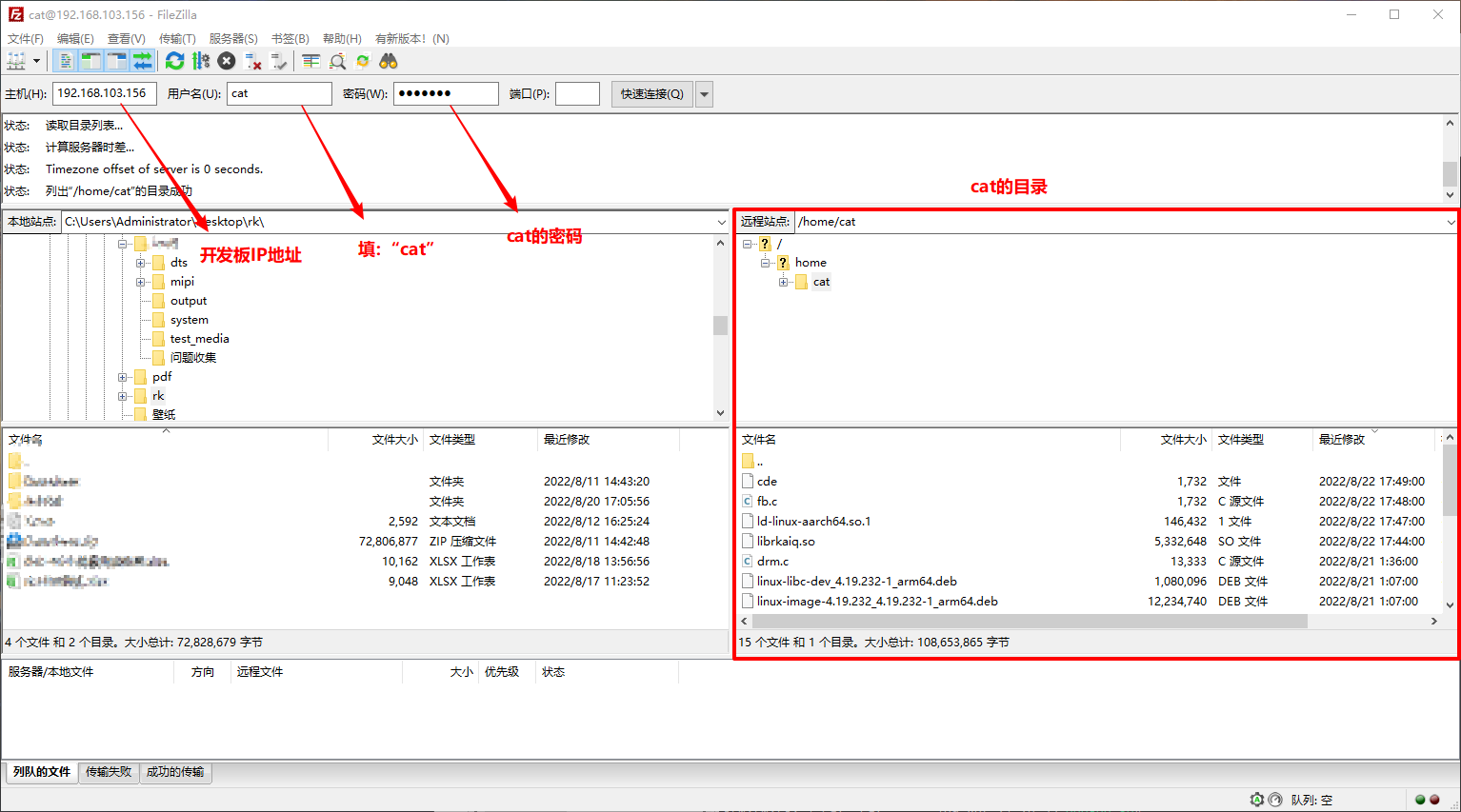
优点:较为精细的目录架构,可以让文件传输更方便
缺点:只能传输/home/cat目录下的文件夹,无法正确传输链接文件,对于源码移植会有碍
11.3. nfs网络文件系统¶
本章配套视频介绍:

《22-NFS网络文件系统》
https://www.bilibili.com/video/BV1XM4y1v76k/
11.3.1. 搭建NFS环境¶
接下来介绍如何利用NFS搭建上述实验环境。主要包含连接网络、主机开启NFS服务 以及板卡挂载文件系统三个步骤。
我们的目标是使开发主机与板卡的以下目录映射起来:
开发主机共享目录:/home/zerok/workdir
板卡的挂载目录:/mnt
11.3.1.1. 连接到局域网¶
11.3.1.1.1. 网络配置¶
在本应用场景中开发主机和板卡需要通过网络互相访问,另外由于NFS文件系统 暴露到公网需要处理很多安全问题,为简化操作,我们把开发主机和板卡连接到 局域网络,即都使用网线把它们连接到同一个交换机(路由器)上,如上图所示。
如果开发主机是安装在虚拟机上,注意要在VirtualBox把虚拟机的网络配置 改成“桥接网卡”模式,见 下图,若修改了该配置,需要重启虚拟机才生效。
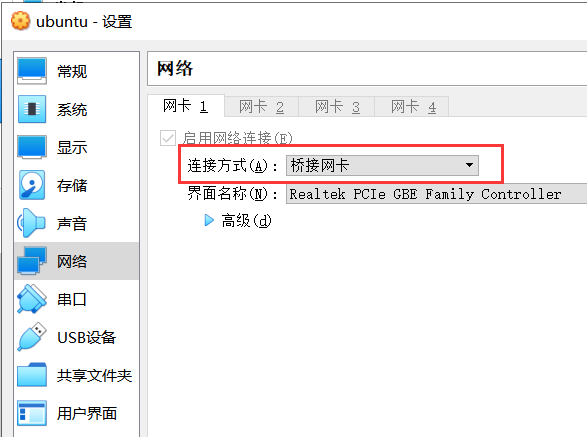
11.3.1.1.2. 互ping测试¶
我们可以使用ifconfig命令来查看它们的ip地址和子网掩码
已知主机IP地址为:192.168.103.132
板卡的地址为:192.168.103.156
注意:若在开发主机上使用ifconfig提示找不到命令,请使用如下命令进行安装:
1 2 | #以下命令在主机上运行
sudo apt install net-tools
|
根据开发主机的ip和子网掩码,我们可以判断开发主板处于192.168.100.*的网段中, 我们只要保证开发主机网络也在同一个局域网网段中,就能让它们通信。
若使用ifconfig命令查看不到IP地址,或IP地址与开发主机的IP不在同一个网段,请检查网络连接。
开发主机ping板卡
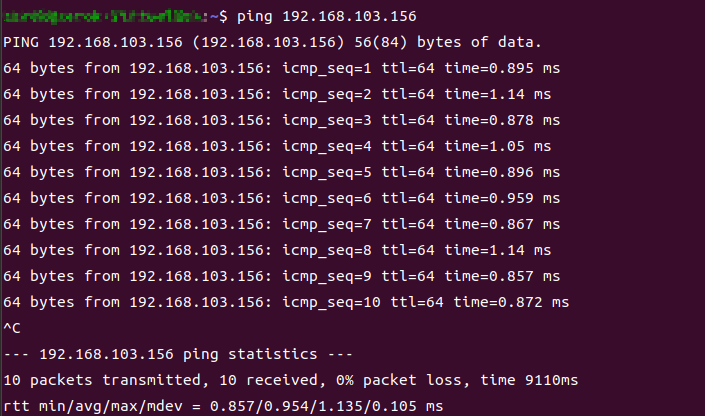
板卡ping主机
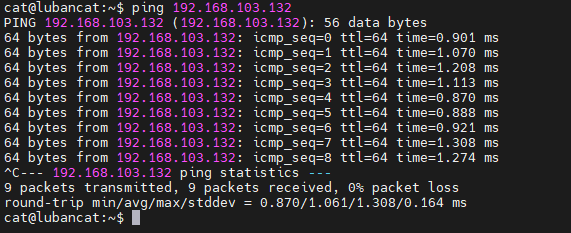
11.3.1.2. 在开发主机开启NFS服务¶
确认网络并了解局域网IP地址信息后,可配置开发主机的NFS服务,以下步骤说明均在开发主机上进行操作。
11.3.1.2.1. 安装NFS服务¶
主机的Ubuntu系统默认没有安装NFS服务,需要使用如下命令安装NFS服务端软件:
1 2 | #以下命令在主机上运行
sudo apt install nfs-kernel-server
|
11.3.1.2.2. 查看用户id¶
在配置NFS时需要使用到用户uid和组gid,可使用id命令查看,在开发主机上的终端输入如下命令:
1 2 | #以下命令在主机上运行
id
|
具体见下图。

上图使用id命令用户id和组id
从上图可知本开发主机的用户uid和组gid均为998,请使用该命令查看自己的开发主机相 关id,在下面的配置文件中将会使用到。
11.3.1.2.3. 配置NFS¶
安装NFS服务后,会新增一个/etc/exports文件(即/etc目录下名字为exports的文件),NFS服务根 据它的配置来运行
使用vim打开/etc/exports文件命令如下:
1 2 | #以下命令在主机上运行,可用gedit替换vim
sudo vim /etc/exports
|
在/etc/exports文件末尾添加如下语句并保存,注意如下语句写到/etc/exports文件是在同一行。
1 2 3 | #把以下内容添加至/etc/exports文件末尾,注意以下内容处于同一行
#以下内容的IP地址和uid,gid需要根据自己的环境进行修改
/home/zerok/workdir 192.168.103.0/24(rw,sync,all_squash,anonuid=1000,anongid=1000,no_subtree_check)
|
注意具体的配置需要根据自己的实验环境进行配置,请理解如下说明根据自己的实验环境进行修改:
/home/zerok/workdir:要共享的开发主机目录,注意使用空格与后面的配置隔开。
192.168.103.0/24:配置谁可以访问,其中的/24是掩码,此处表示24个1,即11111111.11111111.11111111.00000000, 即掩码是255.255.255.0。结合前面192.168.103.0表示此处配置IP为 192.168.103.*的主机均可以访问该目录,即局域网上的所有主机。
若局域网是其它网段,请参考此处的配置,不能直接用星号表示,如欲配 置192.168.1.* 的局域网下所有机器都可以访问,则配置为 192.168.1.0/24。
rw: 表示客户机的权限,rw表示可读写,具体的权限还受文件系统的rwx及用户身份影响。
sync:资料同步写入到内存与硬盘中。
anonuid=1000:将客户机上的用户映射成指定的本地用户ID的用户,此处1000是开 发主机zerok用户的uid,此处请根据具体的主机用户uid进行配置。
anongid=1000: 将客户机上的用户映射成属于指定的本地用户 组ID,此处1000是开发主机embedfire用户组gid,此处请根据具体的主机用户组gid进行配置。
no_subtree_check:不检查子目录权限,默认配置。
本配置中的anonuid和anongid把客户机的用户映射成本地uid/gid为1000的用户,即开发 主机的zerok,那么当在板卡上使用与开发主机不同的用户访问NFS共享目录时,都会 具有zerok的权限,方便互相访问。如板卡上的root用户创建文件,在开发主机上会被认为是 zerok创建的;在开发主机上仅zerok能读写的文件,在板卡上的root或其它用户也 能对该文件进行读写(被当成了zerok)。当然这并不是一种安全的访问设置方式,不过 这用在我们的开发中是非常方便的配置。
11.3.1.2.4. 创建共享目录¶
为了确保共享的配置有效,我们还需要创建共享的目录,在本例子中共享的目录为/home/zerok/workdir。
本例子中创建的目录命令如下,请根据自己的实验环境设置要共享的目录:
1 2 | #以下命令在主机上运行
mkdir /home/zerok/workdir
|
11.3.1.2.5. 更新exports配置¶
修改完/etc/exports文件并保存后,可使用exportfs命令更新配置:
1 2 | #以下命令在主机上运行
sudo exportfs -arv
|
该命令的参数说明如下:
-a:全部mount或umount文件/etc/exports中的内容。
-r:重新mount文件/etc/exports中的共享内容。
-u:umount目录。
-v:在exportfs的时候,将详细的信息输出到屏幕上。
若配置正常,该命令执行后会列出共享的目录项,本示例的执行结果见下图。

11.3.1.3. 安装NFS客户端¶
开发主机开启NFS服务后,我们还需要在板卡安装NFS客户端,来让板卡使用NFS服务。
执行安装NFS客户端命令:
1 | sudo apt install nfs-common -y
|
查看NFS服务器共享目录
在板卡上执行“showmount -e +“NFS服务器IP””命令。注意在不同网络环境下,NFS服务器IP可能不一样,以实际情况为准。
1 | showmount -e 192.168.103.132
|
如下图:

11.3.1.3.1. 临时挂载NFS文件系统¶
使用mount命令挂载NFS服务器的共享目录到板卡/mnt目录下:
注意:需要把下面的192.168.103.132设置为用户实际网络环境下的NFS服务器IP
1 2 | #以下命令在板卡上运行
sudo mount -t nfs 192.168.103.132:/home/zerok/workdir /mnt
|
以上命令使用的各个参数如下:
-t nfs:指定挂载的文件系统格式为nfs。
192.168.103.132:指定NFS服务器的IP地址。
/home/zerok/workdir:指定NFS服务器的共享目录。
/mnt:本地挂载目录,即要把NFS服务器的共享目录映射到板卡的/mnt目录下。
若挂载成功,终端不会有输出,Linux的哲学思想是“没有消息便是好消息”。
使用这种方式挂载目录只是临时的,板卡在重启后需要重新挂载该NFS目录才能访问。
11.3.1.3.2. 测试NFS共享目录¶
挂载成功后,在NFS服务器的共享目录下,输入“sudo touch hello_world.txt”命令, 则在共享目录下创建一个hello_world.txt文件,如下图:

进入板卡的/mnt目录下,可以查看到NFS服务器的共享目录中的hello_world.txt文件。 如下图:

11.3.1.3.3. 取消挂载¶
当客户机在网络上无法找到NFS共享的目录时,如开发主机关机时,在NFS的客户机 的终端常常会输出一些提示,或在使用ls命令查看共享目录会导致长时间等待,这时可以对目录使用umount命令取消挂载,示例如下:
1 2 | #以下命令在板卡上运行
sudo umount /mnt
|
使用该命令时以要取消挂载的目录作为参数即可,没有输出表示执行正常。如果 在当前挂载的目录进行umount操作,会提示“device is busy”。建议取消挂 载时,先切换到家目录“~”,在进行umount操作。
优点:可以传输带软链接的文件,像一个可移动硬盘一样,可扩展,易使用
缺点:没有图形界面,只能在Linux-linux之间传输
11.4. tftp¶
该方法不用下载任何软件,只要使用文件资源管理器即可
打开文件夹,输入
1 2 3 4 5 | #tcp连接,建议使用这个
tftp://192.168.103.156/
#udp连接
ftp://192.168.103.156/
|
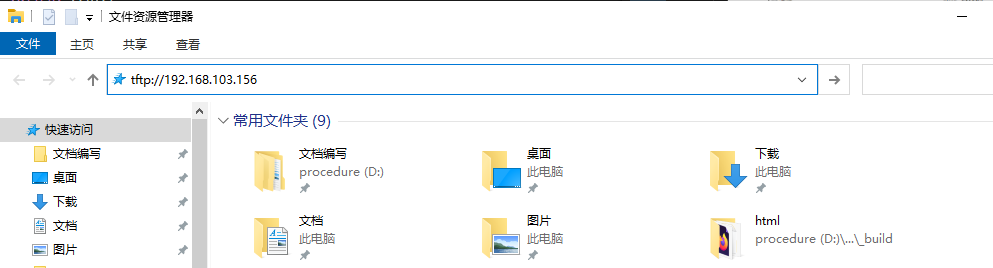
然后输入用户名和密码
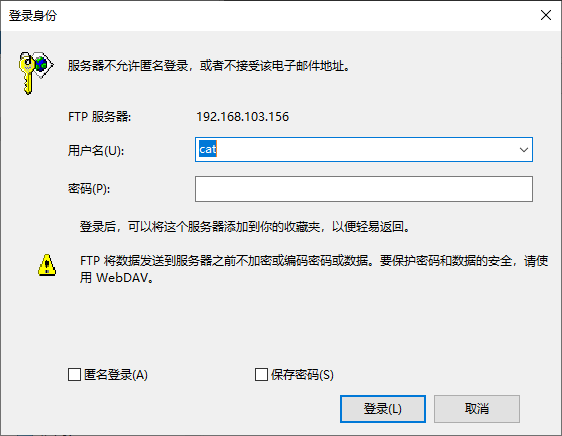
成功
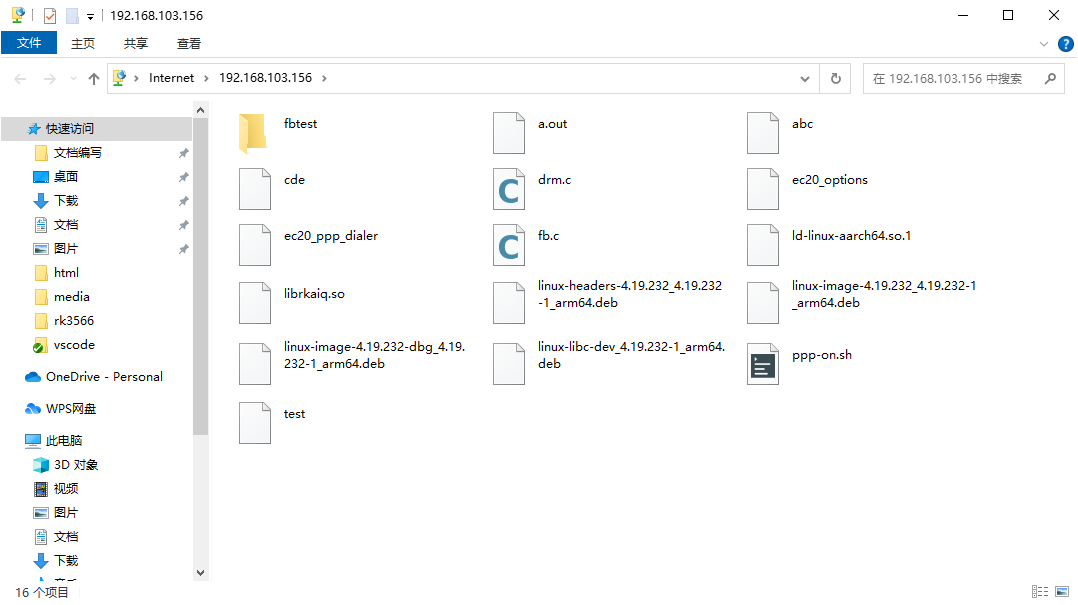
优点:系统自带直接
缺点:只能传输/home/cat目录下的文件夹,无法正确传输链接文件,对于源码移植会有碍

